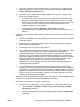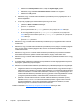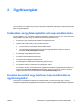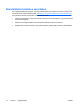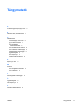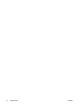Troubleshooting
c. Kattintson a TCP/IP protokoll elemre, majd a Tulajdonságok gombra.
d. Ellenőrizze, hogy az IP-cím automatikus kérése beállítás van megadva.
e. Kattintson az OK gombra.
●
Ellenőrizze, hogy a vezeték nélküli útválasztón (hozzáférési ponton) engedélyezve van a
DHCP szolgáltatás.
●
Az ipconfig segédprogram használatával újítsa meg az IP-címet.
Válassza a Start > Futtatás lehetőséget.
Írja be a cmd parancsot.
Írja be a parancssorba az ipconfig parancsot, és nyomja le az enter billentyűt.
IP-cím megújításához írja be az ipconfig/release parancsot, és nyomja le az
enter billentyűt. Ezt követően írja be az ipconfig/renew parancsot, és nyomja le az
enter billentyűt.
Írja be az exit parancsot.
5. Ellenőrizze, hogy a vezeték nélküli útválasztó (hozzáférési pont) a legújabb firmware-verzióval
rendelkezik-e.
6. Ellenőrizze, hogy a vezeték nélküli útválasztón (hozzáférési ponton) világít-e a tevékenységjelző
LED. Ha nem világít a tevékenységjelző LED, húzza ki az útválasztó tápkábelét, majd
csatlakoztassa ismét.
7. Ellenőrizze, hogy nincs-e a vezeték nélküli útválasztó (hozzáférési pont) közvetlen közelében
másik elektronikai eszköz, például vezeték nélküli telefon, faxgép, mikrohullámú sütő.
8. Ellenőrizze, hogy a vezeték nélküli útválasztó (hozzáférési pont) oldalának közelében nincs-e nagy
fémfelület.
9. A vezeték nélküli útválasztót (hozzáférési pontot) feltétlenül a lehető legmagasabbra helyezze a
helyiségben, például könyvespolc tetejére.
10. Ellenőrizze a vezeték nélküli útválasztó (hozzáférési pont) működőképességét és konfigurációját.
●
Ideiglenesen tiltsa le az esetleg beállított vezeték nélküli titkosítást, hogy ellenőrizni tudja, a
számítógép tud-e csatlakozni a vezeték nélküli hálózathoz. Ha a számítógép letiltott titkosítás
esetén tud csatlakozni a vezeték nélküli hálózathoz, ellenőrizze, hogy a számítógépen és a
vezeték nélküli útválasztón (hozzáférési ponton) ugyanazok a biztonsági beállítások vannak-
e megadva (Hálózati hitelesítés, Adatok titkosítása, Hálózati kulcs és Kulcsindex).
●
Állítsa át a vezeték nélküli csatornát a vezeték nélküli útválasztón (hozzáférési ponton).
Általában a 3-as, 6-os és 11-es csatornák használata optimális, ugyanis ezek nincsenek
egymással átfedésben. Ha egymás közelségében több hálózati is észlelhető, és több
használja ugyanazt a csatornát, interferencia fordulhat elő.
További tudnivalókat a
http://www.hp.com/go/techcenter/wireless webhelyen talál.
8 1. fejezet Gyors ellenőrző lista HUWW
a.
b.
c.
d.
e.